
آموزش پسورد گذاشتن روی ویندوز کامپیوتر
سلام دوستان امروز میخوایم بهتون یاد بدیم که چیکار کنیم وقتی کامپیوتر یا لپتاپتون رو روشن میکنید ازتون رمز ورود بخواد…
خب خیلی سریع بریم سراغ آموزش 🙂
در منوی Start (استارت) روی گزینه Control Panel (کنترل پنل) کلیک کنید
در بالای صفحه گزینه View by را روی گزینه Category قرار دهید
و سپس گزینه User Accounts and Family Safety را بزنید
برای بزرگ شدن ، روی عکس کلیک کنید
در پنجره باز شده روی گزینه Change Your Windows Password کلیک کنید
برای بزرگ شدن ، روی عکس کلیک کنید
سپس روی گزینه Create a password for your account کلیک کنید
برای بزرگ شدن ، روی عکس کلیک کنید
در این قسمت دو کادر وجود دارد که در کادر اول پسورد و در کادر دوم تکرار پسورد را وارد کنید
برای بزرگ شدن ، روی عکس کلیک کنید
حالا روی Create password را بزنید.
خب دوستان این آموزش آسان هم تموم شد 🙂
نظر و امتیاز فراموش نشه 🙂
یاحق
بازبینی عمومی
امتیاز دهید!
خلاصه لطفا امتیاز خودتون رو به این مطلب بدهید با تشکر
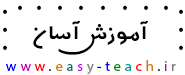 آموزش آسان آموزش های آسان
آموزش آسان آموزش های آسان